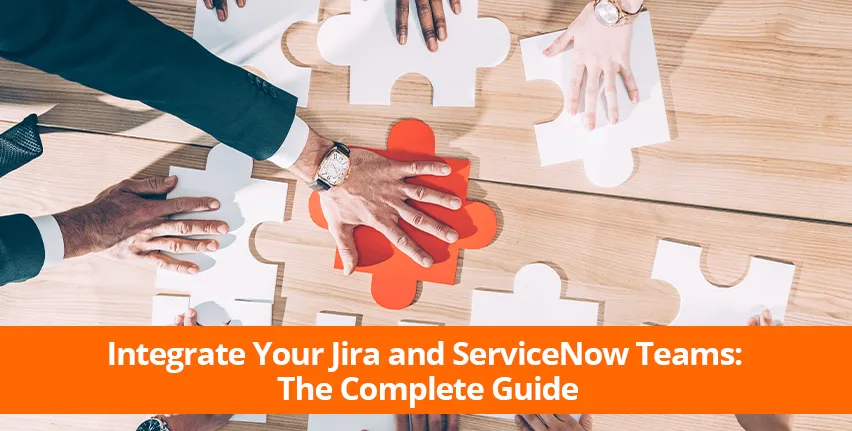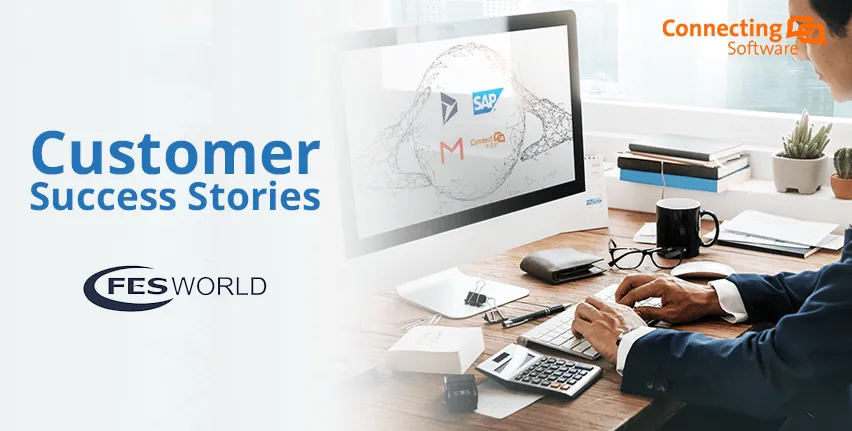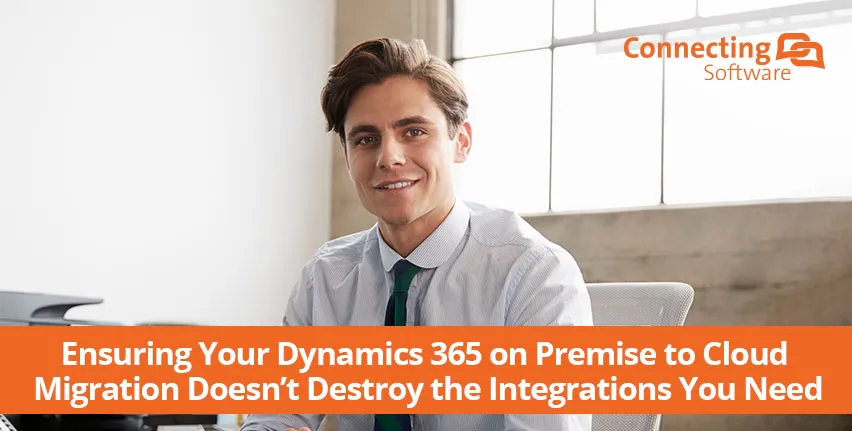Wenn Sie ein Jira-Benutzer sind und einige Daten mit einem anderen Team, das in ServiceNow arbeitet, synchronisieren müssenwerden Sie feststellen, dass sDie manuelle Weitergabe von Informationen ist schwierig, zeitaufwendig und fehleranfällig. Aber Sie können diese Herausforderung überwinden, indem Sie die richtigen Integration von Jira und ServiceNow zu ermöglichen automatischer und regelmäßiger Datenaustausch.
Einführung
Teams, die auf verschiedenen Plattformen arbeiten, verfügen oft über Informationen, die für andere nützlich sind. Der manuelle Austausch dieser Informationen ist jedoch schwierig, zeitaufwändig und fehleranfällig. Deshalb brauchen Sie eine Integrationslösung, die einen automatischen und regelmäßigen Datenaustausch ermöglicht.
Automatisierte Integrationen die Fehlerwahrscheinlichkeit zu minimieren und gleichzeitig sicherzustellen, dass beide Seiten die volle Kontrolle darüber haben, was sie austauschen müssen.
Wenn Sie ein Jira-Benutzer sind und Daten mit einem anderen Team, das in ServiceNow arbeitet, synchronisieren müssen, finden Sie hier eine vollständige Anleitung zur Jira-ServiceNow-Integration.
Warum die Integration von Jira und ServiceNow?
Teams nutzen Daten aus unterschiedlichen Gründen, aber es gibt viele Möglichkeiten für Überschneidungen. Beispielsweise möchten Ihre Ingenieure über die Fehler, die Ihr Kundendienstteam entdeckt, auf dem Laufenden bleiben - und das Kundendienstteam möchte wissen, wann die Fehler behoben sind.
Mit der richtigen Integrationslösung können Manager die Daten, die jedes Team benötigt, zwischen beiden Plattformen kopieren und sicherstellen, dass sie auf dem neuesten Stand bleiben. Diese Aktualisierungen können in Echtzeit oder über einen bestimmten Zeitraum erfolgen.
Darüber hinaus bietet die Integration von ServiceNow mit Jira ein dezentrales System, das die Transparenz verbessert und Silos zwischen Teams aufbricht.
Wer braucht eine Jira ServiceNow-Integration?
Hier sind einige Szenarien, in denen die Integration von Daten aus Jira-Problemen mit ServiceNow-Vorfällen für Unternehmen von Vorteil sein kann.
- Das Marketingteam kann Kundenfeedback an das Designteam weitergeben.
- Anbieter verwalteter Dienste (MSP) können sich mit Kunden und anderen MSPs verbinden und Informationen austauschen.
- Die Mitarbeiter des Kundensupports können Updates mit den Vertriebs- und Marketingteams oder sogar mit Entwicklern über Jira austauschen.
Was ist bei der Auswahl einer Integrationslösung zu beachten?
Um den Informationsaustausch zwischen den Teams zu sichern, ist es wichtig, eine Integrationslösung zu wählen, die Flexibilität, Sicherheit und Skalierbarkeit gewährleistet.
Sie müssen auch die unterstützten Entitäten und die Anpassungsfähigkeit berücksichtigen. Im Allgemeinen sollten Sie nach einer Integrationslösung eines Drittanbieters suchen, die unternehmensübergreifende Integrationen unterstützt.
Erhöhen Sie ist eine bidirektionale Integrationslösung, die eine Single-Tenant-Architektur verwendet, um den Informationsaustausch zwischen nicht kompatiblen Arbeitsverwaltungssystemen zu unterstützen.
Dieses Integrationstool ermöglicht es den Benutzern, Integrationen mithilfe von Vorlagen oder Skripten abzubilden. Sie können auch die Sicherheit durch Zugriffskontrolle und Token gewährleisten.
Ein Cybersicherheit MSP, Nvisonutzt Exalate für eine tiefe Ticket-Integration, um Arbeitsabläufe zu optimieren.
Lassen Sie uns also untersuchen, wie Sie Ihre eigene Jira ServiceNow-Integration mit Exalate einrichten können.
Wie Sie Jira und ServiceNow in 6 Schritten verbinden
Zunächst müssen Sie Exalate sowohl auf Jira als auch auf ServiceNow installieren, bevor Sie fortfahren können.
Schritt 1 - Exalate auf Jira installieren
Der Installationsprozess unterscheidet sich leicht, je nachdem, welche Art von Jira Sie haben: Jira-Server oder Jira Wolke. Für dieses Beispiel werde ich mit Jira Cloud arbeiten.
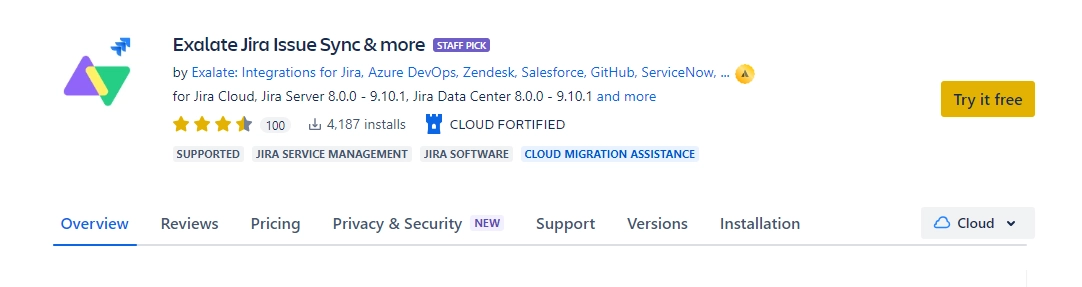
Gehen Sie zum Atlassian Marketplace und suchen Sie nach "Exalate Jira Issue Sync & mehr”.
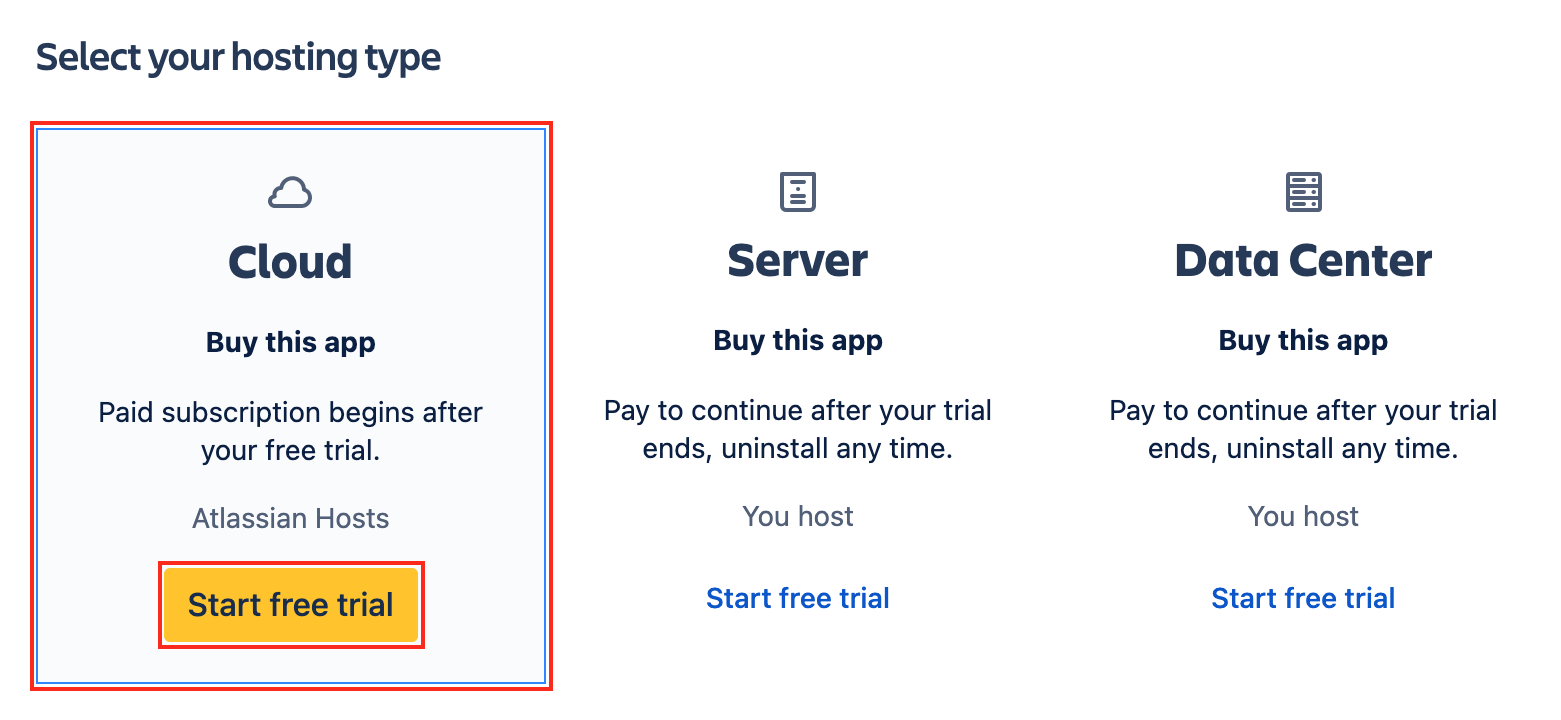
Wählen Sie das passende Produkt und klicken Sie auf "Kostenlos testen". Wählen Sie als Hosting-Typ "Cloud" und klicken Sie auf "Kostenlose Testversion starten".
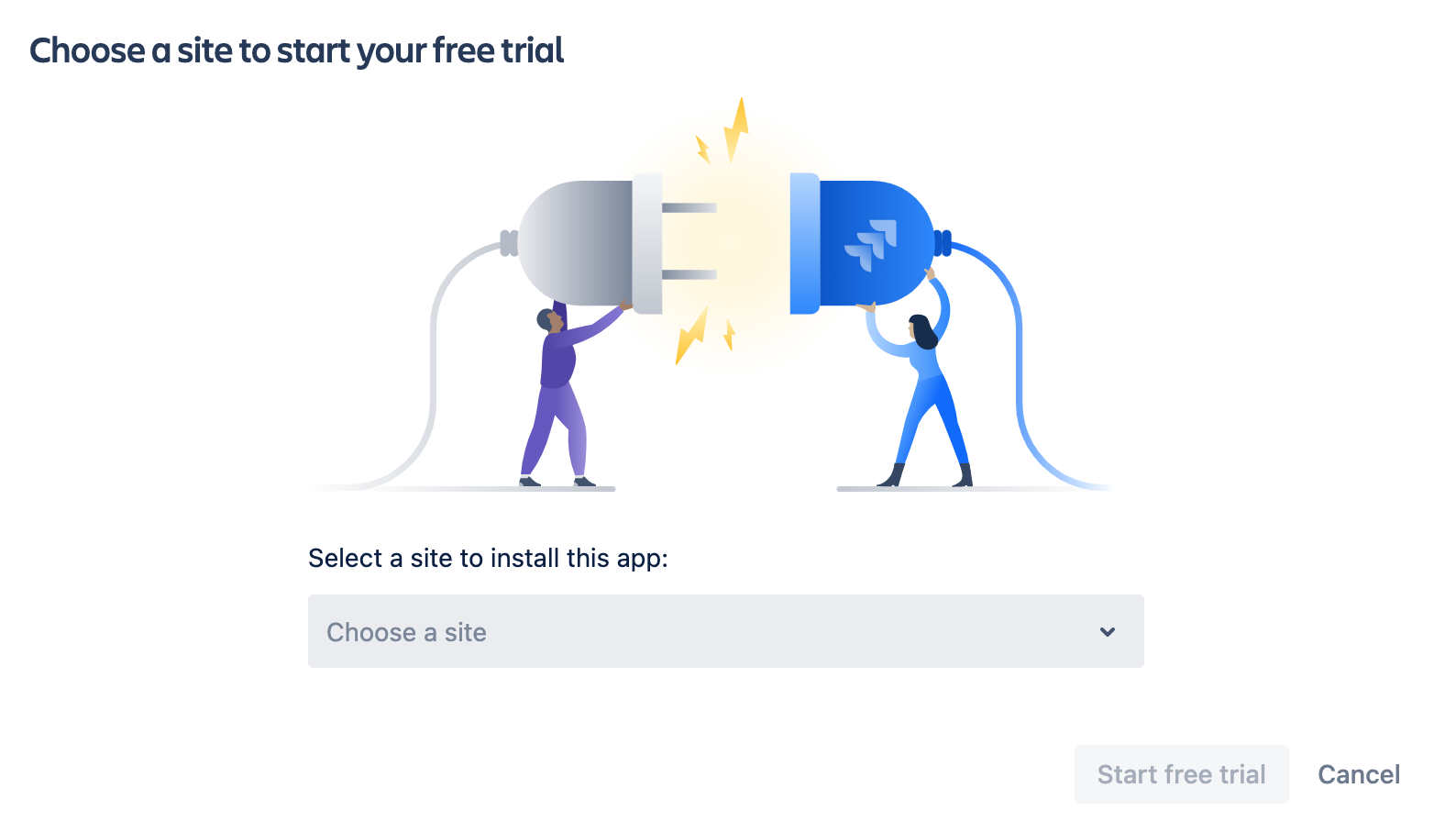
Wählen Sie einen Standort für die Installation der App und klicken Sie auf "Kostenlose Testversion starten". Bestätigen Sie dann die kostenlose Testversion, um den Installationsvorgang abzuschließen.
Sie können Exalate auch auf Docker oder über den App Manager installieren. Schauen Sie sich die Dokumentation für detaillierte Anweisungen.
Schritt 2 - Installation von Exalate auf ServiceNow
Um Exalate auf ServiceNow zu installieren, besuchen Sie die offizielle Exalate Integrationen Seite und wählen Sie ServiceNow.
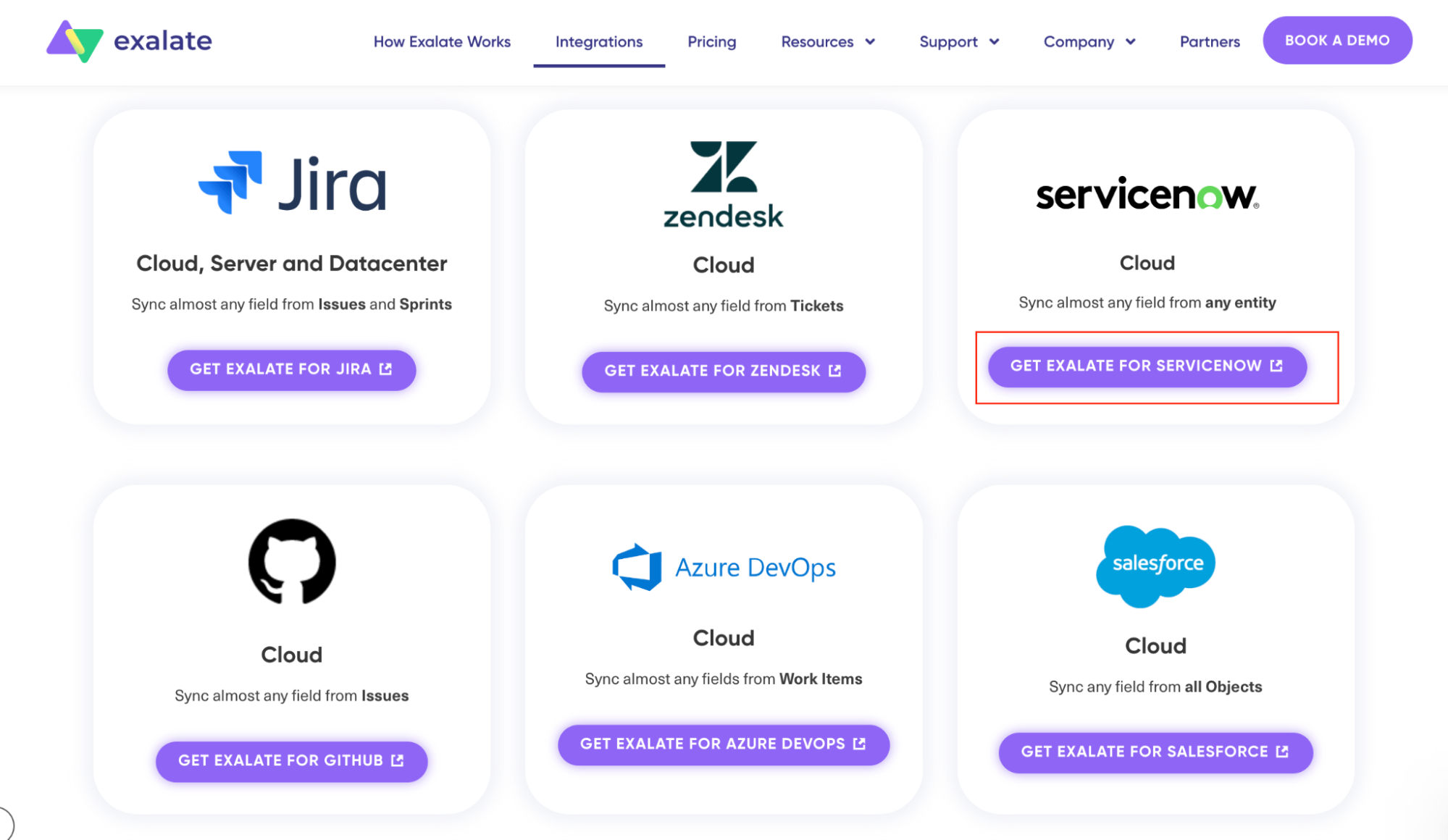
Anschließend müssen Sie die Exalate Bridge-Anwendung bereitstellen. Zunächst müssen Sie beim Exalate-Team eine Testinstanz anfordern.
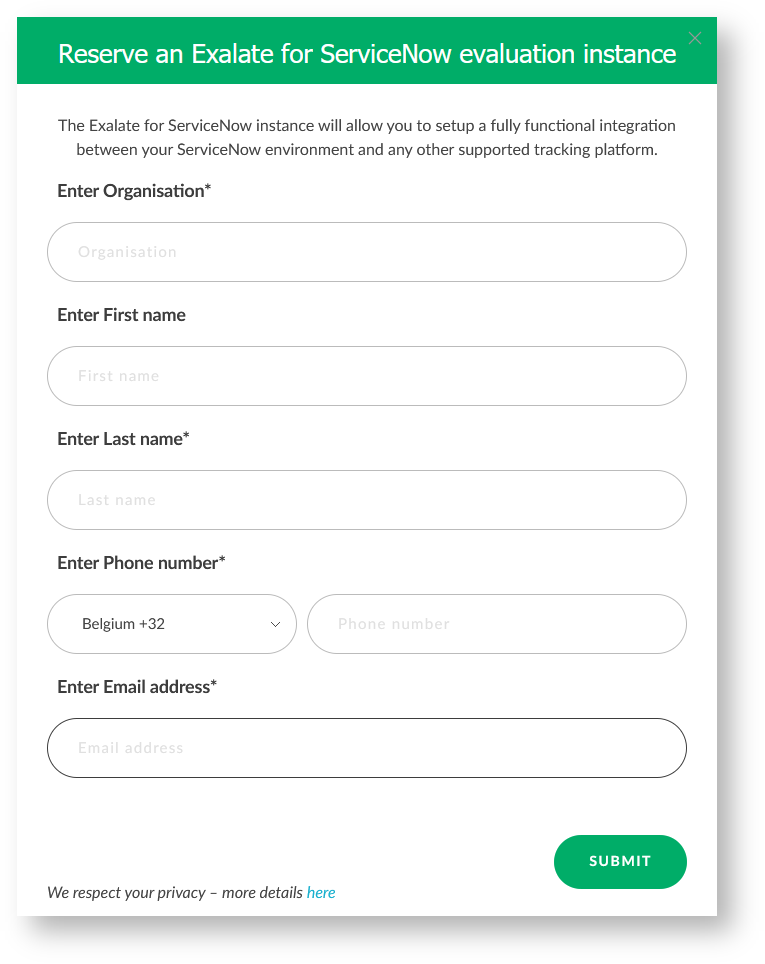
Füllen Sie das Formular aus, und Sie erhalten eine E-Mail, in der Sie erfahren, wie Sie auf Ihren Knoten zugreifen können und wie Sie Ihre Testlizenz erhalten.
Sie müssen einen Proxy-Benutzer in Ihrem eigenen ServiceNow-Konto erstellen. Lesen Sie hier, wie das geht. Außerdem müssen Sie eine Evaluierungslizenz erwerben, um Exalate zu aktivieren.
Als Nächstes stellen Sie die Bridge-Anwendung auf ServiceNow bereit, indem Sie diese Anleitungen.
Nachdem Sie die Exalate Bridge-App eingerichtet haben, können Sie nun mit der Konfiguration Ihrer ServiceNow-Instanz beginnen.
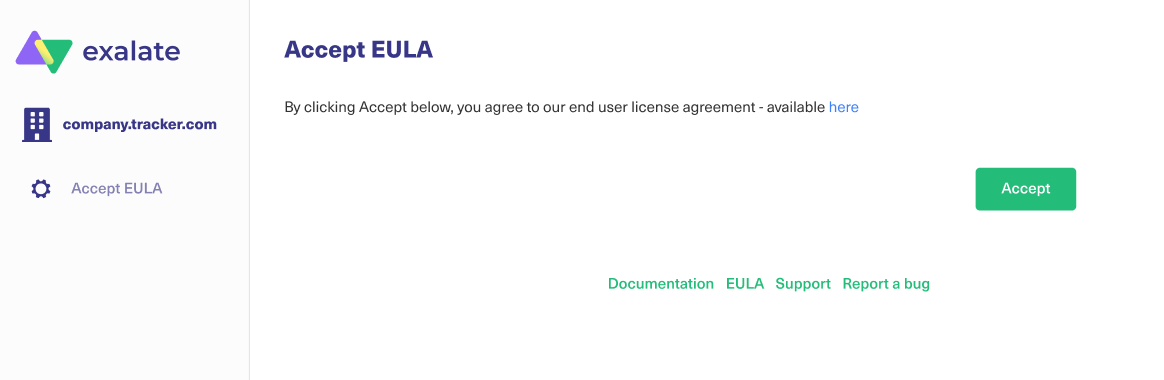
Richten Sie zunächst einen Proxy-Benutzer in ServiceNow ein. Dann akzeptieren Sie die EULA. Danach verbinden Sie Ihre Exalate-Instanz mit der ServiceNow-Instanz-URL, den Details der Proxy-Benutzer und der Testlizenz aus Ihrer E-Mail.
Sobald dies abgeschlossen ist, können Sie nun als Administrator auf die Exalate-Konsole in ServiceNow zugreifen. Folgen Sie dieser Leitfaden um den Vorgang schneller abzuschließen.
Schritt 3 - Verbinden Sie Ihre Jira- und ServiceNow-Instanzen
Wenn Exalate installiert ist, verbinden Sie Ihre Instanzen entweder für die Jira- oder die ServiceNow-Seite - es macht keinen Unterschied.
Ich werde mit der Jira-Seite beginnen.
Rufen Sie die Exalate-Konsole auf, klicken Sie in der linken Seitenleiste auf "Verbindungen" und dann auf "Verbindung initiieren".

Geben Sie die Ziel-URL ein, um zu prüfen, ob sie existiert. Wählen Sie dann die Art der Verbindung, die Sie einrichten möchten.
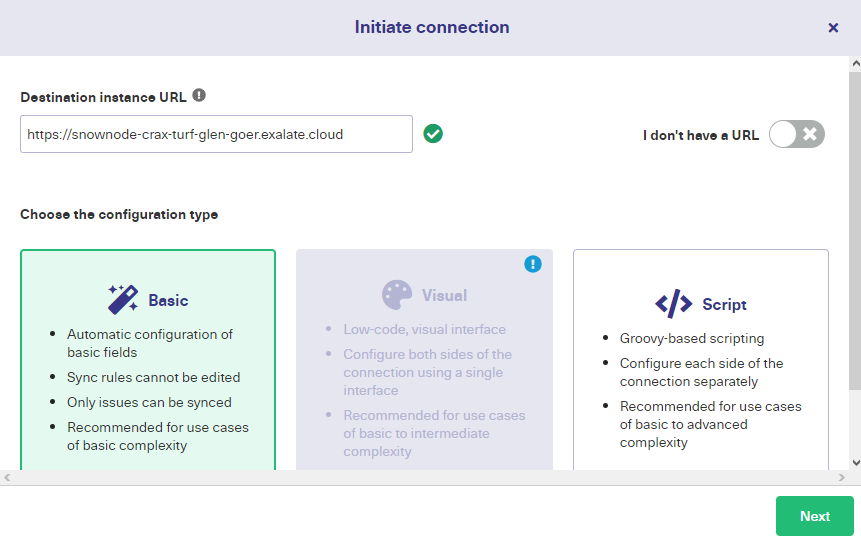
Exalate bietet eine codelose Basic Mode-Verbindung für die Synchronisierung von Beschreibungen, Zusammenfassungen, Anhängen und anderen Elementen. Sie können auch die Code-basierte Script-Modus-Verbindung für erweiterte benutzerdefinierte Synchronisierungen verwenden.
Beginnen wir mit dem Basismodus.
Wählen Sie die Option Basismodus und klicken Sie auf "Weiter". Wählen Sie dann das Projekt, das Sie synchronisieren möchten, aus dem Dropdown-Menü aus, bevor Sie auf "Weiter" klicken.
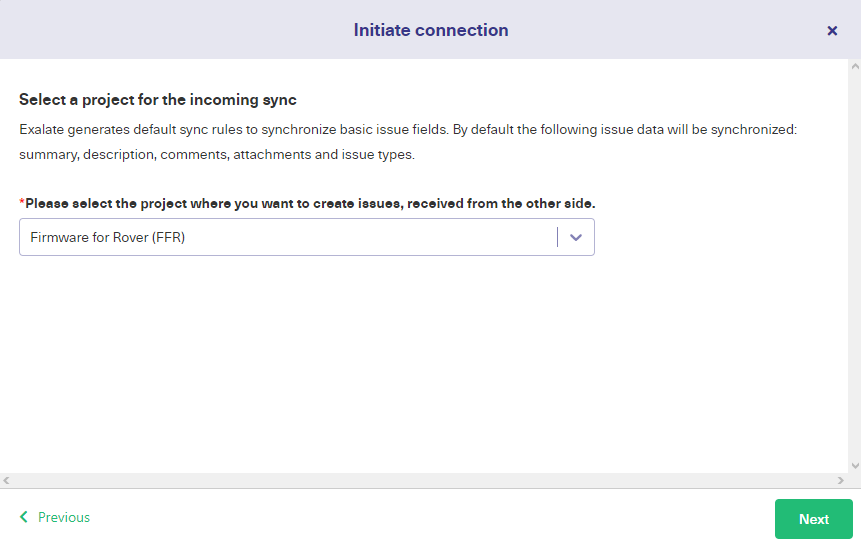
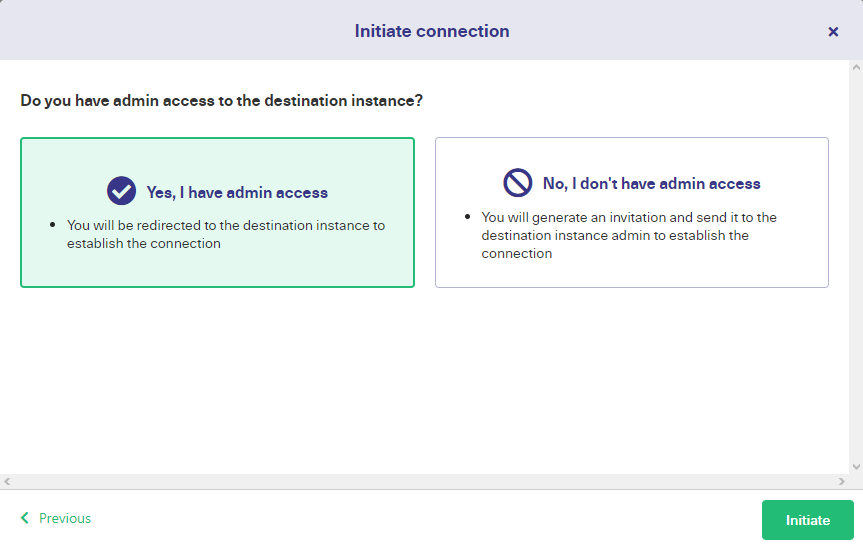
Vergewissern Sie sich, dass Sie über Administratorrechte verfügen, bevor Sie auf "Initiate" klicken.
Sie werden auf die ServiceNow-Seite weitergeleitet, wo Sie die Verbindung validieren müssen. Geben Sie die Vorgangsnummer ein und klicken Sie auf "Exalate".
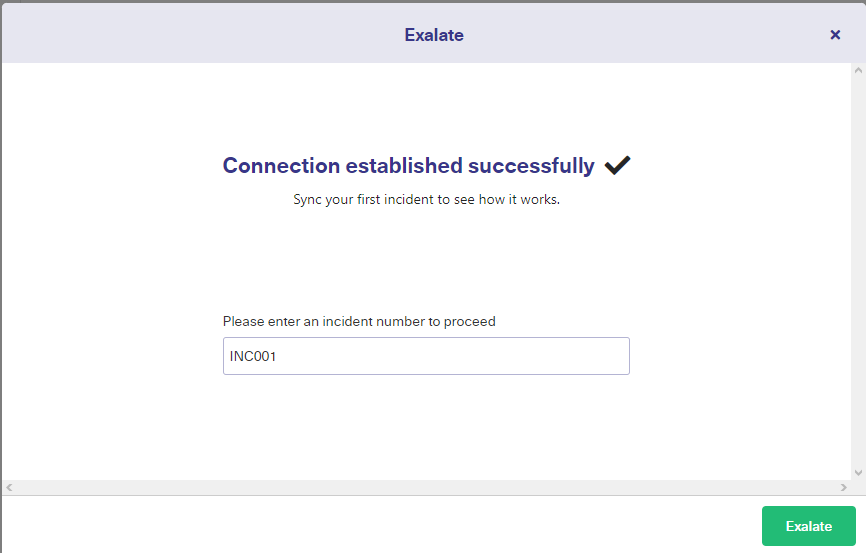
Das war's. Sie haben die Verbindung im Basismodus eingerichtet.
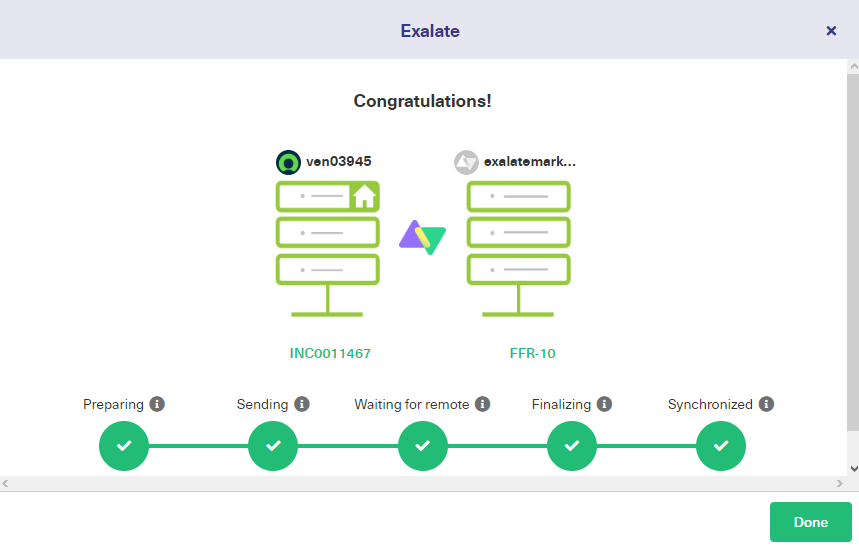
Gehen wir nun zur Verbindung mit dem Skriptmodus auf der Jira-Seite über.
Hinweis: Sie können sich auch diese Anleitung ansehen, wenn Sie möchten.
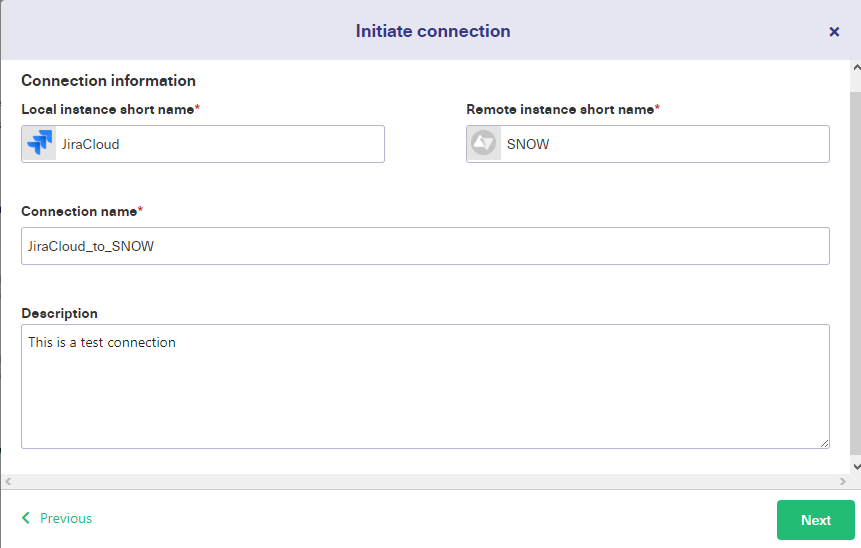
Wählen Sie "Skriptmodus" und klicken Sie auf "Weiter".
Auf dem nächsten Bildschirm geben Sie Namen und Beschreibungen für die Verbindung und die Instanzen ein. Klicken Sie auf "Weiter", um fortzufahren. Wählen Sie ein Jira-Projekt aus dem Dropdown-Menü und klicken Sie auf "Initiate".
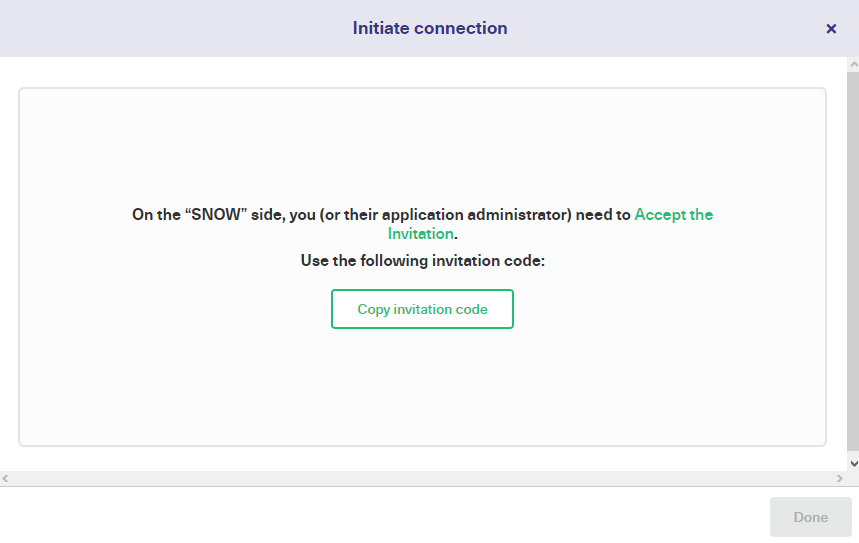
Auf dem nächsten Bildschirm klicken Sie auf "Einladungscode kopieren", um ihn in der Zwischenablage zu speichern.
Gehen Sie auf die ServiceNow-Seite und klicken Sie auf "Einladung annehmen".

Geben Sie den Code ein und klicken Sie auf "Akzeptieren".
Sie sehen einen Bildschirm, der Ihnen anzeigt, dass die Einladung angenommen wurde.
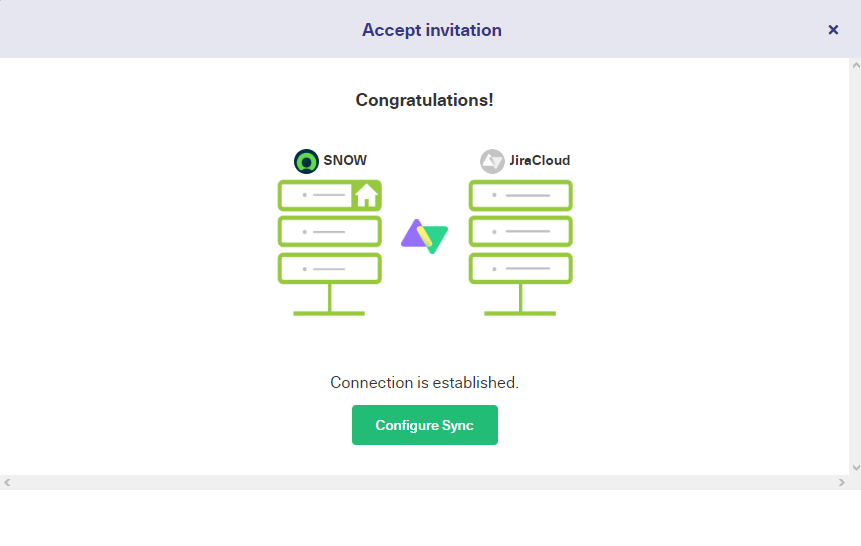
Voilà! Sie haben die Verbindung zum Skriptmodus eingerichtet. Der nächste Schritt besteht darin, die Synchronisierung für bestimmte Integrationsszenarien zu konfigurieren.
Schritt 4 - Konfigurieren Sie Ihre Verbindung
Rufen Sie die Seite Verbindungen auf und klicken Sie auf das Symbol zum Bearbeiten Ihrer Verbindung.

Auf der Registerkarte Regeln finden Sie eine Liste mit Regeln für eingehende und ausgehende Synchronisierungen.
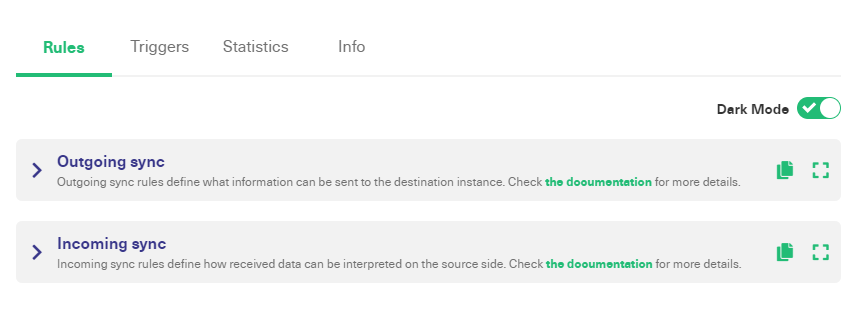
Klicken Sie auf das ausklappbare Textfeld, um das Skript anzuzeigen. Sie können auch den Schalter für den hellen/dunklen Modus umschalten, um Ihr bevorzugtes Thema zu wählen.
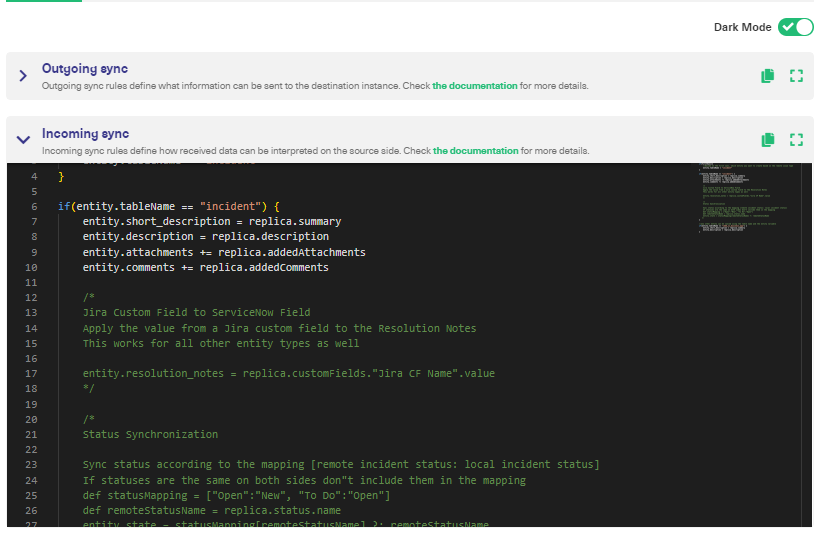
Diese Regeln legen fest, wie das Mapping auf beiden Seiten funktioniert. Sie können mit dem Schreiben eigener Regeln in der Sprache Groovy beginnen.
Schritt 5 - Automatisierte Synchronisationsauslöser erstellen
Mit Hilfe von Triggern können Synchronisierungen automatisiert werden, wobei benutzerdefinierte Regeln die Funktionsweise der Verbindung steuern.
Klicken Sie auf dem Bildschirm "Verbindung bearbeiten" auf die Registerkarte "Auslöser". Klicken Sie dann auf die Schaltfläche "+ Auslöser erstellen" in der oberen rechten Ecke.
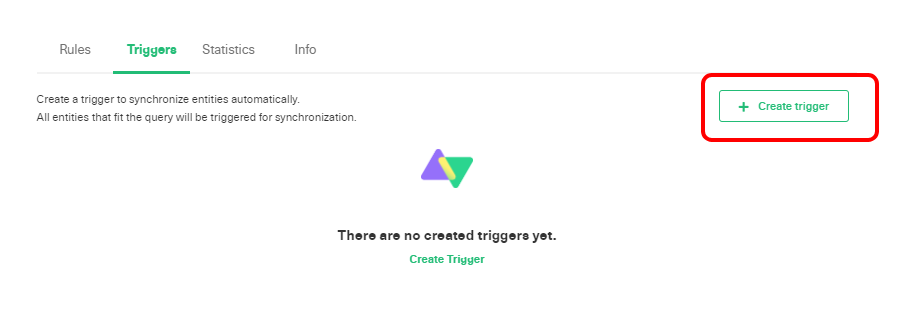
Wählen Sie auf dem nächsten Bildschirm den Entitätstyp, auf den dieser Auslöser angewendet werden soll. Geben Sie dann die Regeln für den Trigger mithilfe der Jira Query Language (JQL) oder der ServiceNow-Suchsyntax ein.
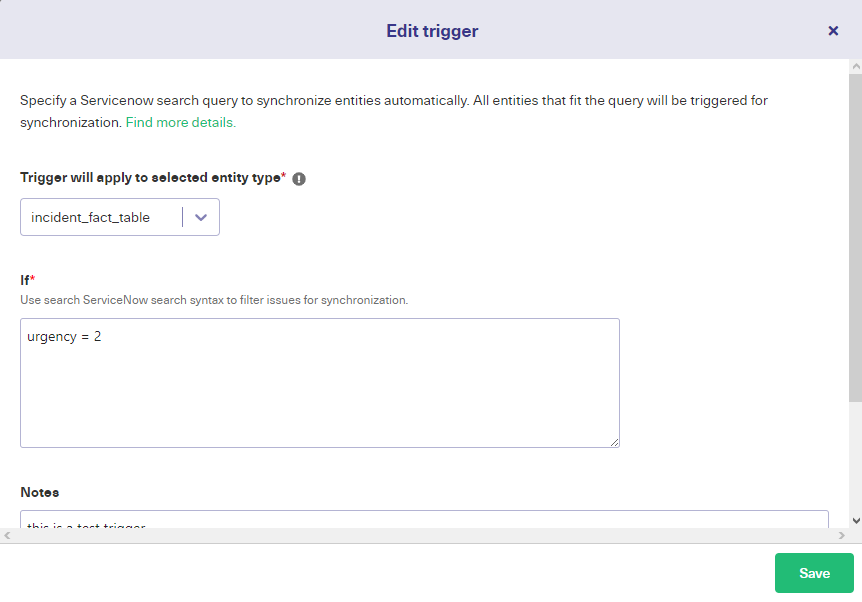
Klicken Sie auf "Speichern", um den Vorgang abzuschließen und zum Bildschirm "Auslöser" zurückzukehren. Sie können mehrere Auslöser zu einer Verbindung hinzufügen und die Option "Bulk Exalate" verwenden, um Entitäten mit der gleichen Syntax zu synchronisieren.
Schritt 6 - Task-Synchronisation starten
Jetzt ist Ihre Verbindung bereit, um mit dem Datenaustausch zwischen ServiceNow und Jira Cloud zu beginnen. Sobald ein ServiceNow-Vorfall die Bedingungen in den Auslösern erfüllt, wird er mit der entsprechenden Jira-Entität synchronisiert.
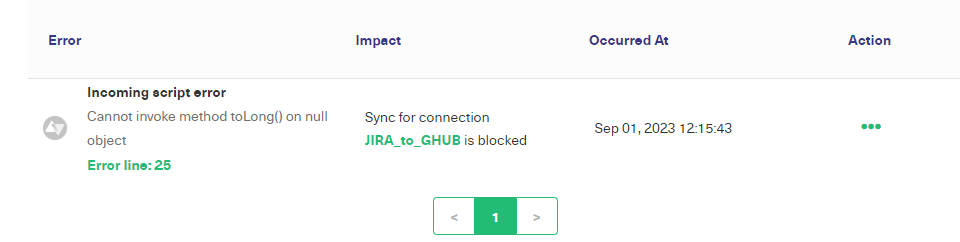
Wenn Ihre Synchronisierung aufgrund eines Fehlers nicht ordnungsgemäß funktioniert, können Sie das Fehlerbehebungsfenster aufrufen, indem Sie in der linken Seitenleiste auf die Option "Fehler" klicken.
Ist es möglich, mehrere Instanzen auf einmal zu synchronisieren?
Mit Exalate können Sie mehrere Entitäten gleichzeitig über dieselbe Verbindung synchronisieren. Sie müssen nur sicherstellen, dass die Synchronisierungsregeln denselben Vorgang ausführen.
Darüber hinaus können Sie mehrere Jira- oder ServiceNow-Instanzen miteinander verbinden, um Informationen bidirektional auszutauschen. Diese Funktion macht Exalate zu einem praktischen Tool für Teams, die auf verschiedenen Management-Plattformen arbeiten.
Schlussfolgerung
Der Einsatz der richtigen Integrationslösung vereinfacht die Verbindung von Teams, die auf unterschiedlichen Plattformen arbeiten. Mit diesem Tool können beide Seiten ihre Verbindungen unabhängig voneinander steuern, ohne ihre eigene Umgebung zu verlassen.
Bei der Implementierung einer Jira ServiceNow-Integration ist eine anpassbare Lösung wie Erhöhen Sie kann die ganze Arbeit für Sie erledigen, ohne dass Sie sich Gedanken über Datensicherheit oder Ausfallzeiten machen müssen.
Um mehr darüber zu erfahren, wie Exalate für Ihren speziellen Anwendungsfall funktioniert, eine Demo buchen mit einem Integrationsingenieur.